在Adobe photoshop中我们有时候会添加一些自己喜欢的图案,这样可以方便后续在需要的时候快速进行填充。那小伙伴们知道Adobe
Photoshop中添加的自定义图案在哪里吗,其实我们只需要按shift+F5键打开“填充”窗口后,在“使用”处点击下拉箭头选择“图案”,就可以在下方看到“自定义图案”了,点击就可以进行填充了,非常地简单方便。如果需要添加自定义图案,可以导入图案的照片后,进行抠图操作,然后在“编辑”选项卡中点击“定义图案”,然后设置想要的名称就可以进行添加了,操作起来也是非常简单的。接下来,小编就来和小伙伴们分享具体的操作步骤了,有需要或者是感兴趣的小伙伴们快来和小编一起往下看看吧!
第一步:点击打开PS,按Ctrl+N新建空白画布,或者按Ctrl+0导入一张图片;

第二步:使用shift+F5键打开填充窗口,或者在“编辑”选项卡中点击“填充”按钮打开;

第三步:在窗口中点击“使用”处的下拉箭头,选择“图案”;

第四步:然后点击“自定图案”处的下拉箭头,就可以找到自己添加的图案了,点击选择某个图案后,点击“确定”按钮就可以进行填充了;

第五步:如图所示是填充整页的效果;

第六步:如果我们只需要填充指定区域,可以在界面左侧找到选框工具后,在界面中绘制区域,然后使用同样的方法填充,也可以在绘制选区后右键点击一下后在子选项中点击“填充”按钮打开窗口进行填充,后续可以按Ctrl+D键取消虚线选框状态。

以上就是Adobe Photoshop中查找自定义图案的方法教程的全部内容了。在界面左侧查找各种工具时,如果没有找到,可以右键点击后在子选项中进行查找,小伙伴们可以去操作试一下。
 《仙剑客栈2》可控角色有哪些?游戏可控
《仙剑客栈2》可控角色有哪些?游戏可控
仙剑客栈2 是仙剑系列的衍生单机新作,游戏将于2022年7月8日正......
 win11无法更新系统保留的分区解决方法
win11无法更新系统保留的分区解决方法
在更新了win11后有些用户遇到了无法更新系统保留的分区,导致......
 Word为同一页两段文本设置不同格式的操作
Word为同一页两段文本设置不同格式的操作
Word为同一页两段文本设置不同格式的操作技巧 Word怎么为同一页......
 Excel快速选中大量单元格的方法教程
Excel快速选中大量单元格的方法教程
Excel表格是很多小伙伴都在使用的一款软件,在其中我们可以轻......
 Word文档修改所有数字的方法教程
Word文档修改所有数字的方法教程
Word文档是一款非常好用的文本处理软件,很多小伙伴基本上每天......

Foxmail邮箱中登录自己需要的邮箱账号进行邮件的收取的时候,我们可以设置这些邮件保存的时间,很多时候我们收取的邮件是不重要的,都是一些无关紧要的邮件,当你想要将这些邮件设置成...

focusky对于用户来说是一款很不错的动画制作软件,主要是用来制作幻灯片演示效果的软件,用户使用focusky可以利用其中强大的功能来制作出生动有趣的幻灯片,总的来说focusky是一款很不错的软...
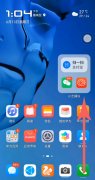
一键抠图功能目前自带这个功能的手机并不多,但是就自带鸿蒙系统,有一些新用户还不知道如何使用鸿蒙系统一键抠图,今天小编就带大家来共同学习鸿蒙一键抠图使用方法步骤,希望可以帮...

华为手机是当下大部分用户会选择使用的移动设备,在这款手机中用户可以享受到不错的性能以及强大的电池续航能力,并且手机的充电速度也是很快的,能够维持用户的使用感受,所以耗电快...
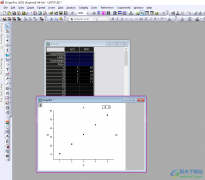
OriginPro数据分析工具在当前是比较实用和专业的软件,很多专业的人员都比较喜欢这款软件进行数据的分析操作,直接新建一个表格,并且输入好相关的数据进行图形、图表的制作等,而有的小...

devc++作为一款功能十分强大的集成开源工具,为我们的小伙伴提供了非常方便的编辑代码的功能,当你需要进行代码的编辑的时候,那么就可以通过该软件进行新建项目以及头文件进行代码的编...
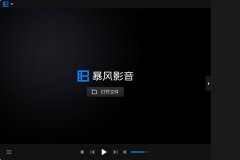
暴风影音是款很不错的播放器,很多朋友们都喜欢使用,包括小编也很喜欢使用,那么暴风影音中出现无法观看MKV格式该怎么处理呢?以下就带来了暴风影音出现无法观看MKV格式的详细解决方法...
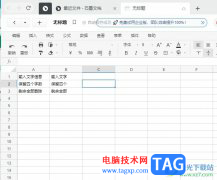
石墨文档是一款轻便简洁的办公软件,它可以让用户随时随地的编辑文档或是表格等文件,还可以邀请同事进行多人编辑,以此来提升自己的办事效率,因此石墨文档软件成为了许多用户日常办...

在使用uTorrent下载文件的时候,怎么启动DHT网络呢,该怎么操作呢?还不会的朋友赶紧来和小编一起学习一下uTorrent启动DHT网络的操作方法吧,希望通过本篇教程的学习,可以对各位朋友有所帮助...

在魔影工厂转换器中,你不仅可以进行音视频文件的转换,也可以将自己喜欢的音乐添加进来进行剪切,此外,也可以将视频文件导入到魔影工厂中进行剪切操作,这款软件是一款比较简单的转...
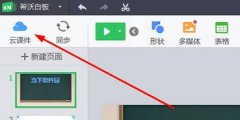
希沃白板这款软件是非常适合用来进行教学的哦。那么制作完课件后,想将课件导出下载到电脑里的话,应该如何操作呢?今日就来看看下面希沃白板将课件导出下载到电脑里的操作方法吧!...
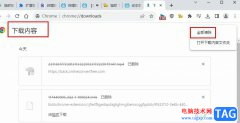
很多小伙伴在使用谷歌浏览器的过程中经常会需要下载各种文档、视频或是应用等,有的小伙伴十分注重自己的隐私安全,当我们不想让自己的下载记录被别人查看时,我们可以选择删除该下载...
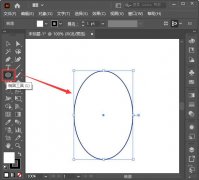
AI怎么设计中国风印章?下面是小编介绍ai不规则形状印章的制作方法,有需要的小伙伴一起来下文看看吧,希望可以帮助到大家!...
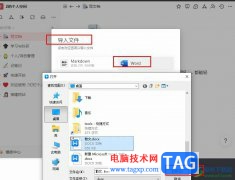
钉钉是很多小伙伴都在使用的一款一站式办公软件,在这款软件中,我们可以预约一场线上会议,还可以在接收文档之后直接在钉钉中对文档进行编辑,功能十分的丰富。在钉钉中,当我们将标...

轻推是一款非常适合办公人员使用的效率办公软件,用户可以利用它在线随时随地进行办公,以此来有效提升用户的办公效率,轻推还向用户提供了办公协同、上传文件、即时通讯、智能硬件等...